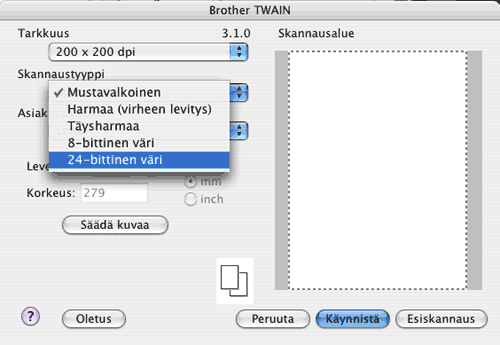Kirkkaus Paranna kuvaa säätämällä Kirkkaus-asetusta (-50 – +50). Oletusasetus 0 vastaa keskiarvoa, ja se soveltuu yleensä useimmille kuville. Voit säätää Kirkkaus-tason vetämällä liukupalkkia oikealle vaalentaen kuvaa tai vetämällä liukupalkkia vasemmalle tummentaen sitä. Voit myös määrittää kirkkauden antamalla numeron ruutuun. Jos skannattu kuva on liian vaalea, aseta pienempi Kirkkaus-taso ja skannaa se uudestaan. Jos kuva on liian tumma, aseta suurempi Kirkkaus-taso ja skannaa se uudestaan.  Vinkki | | Kirkkaus-asetus on käytettävissä vain, kun asetat Skannaustyyppi-asetukseksi Mustavalkoinen, Harmaa tai Täysharmaa. |
|